- /
- /
Управление пользователями
Для управление пользователями системы предназначен пункт меню "Пользователи",
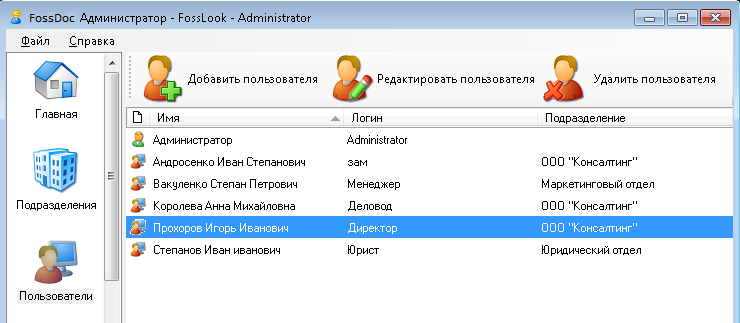 FossDoc Администратор. Пользователи.
FossDoc Администратор. Пользователи.
но учитывая, что каждый сотрудник принадлежит к какому-либо подразделению, то и создавать его учетную запись можно непосредственно из самого подразделения. Для этого откройте подразделение и создайте нового сотрудника.
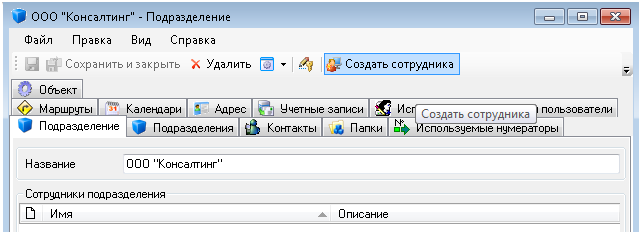 FossDoc Администратор. Подразделения.
FossDoc Администратор. Подразделения.
Заполните свойства пользователя. При этом в поле "Полное имя" лучше давать ФИО пользователя, т.к. в дальнейшем он будет "виден" в системе под этим именем. Включенный чекбокс "Отключить учетную запись", позволяет сократить количество лицензий.Например, это можно использовать вводя всех сотрудников организации в систему, но лицензии будут использоваться только для реально работающих в системе сотрудников.
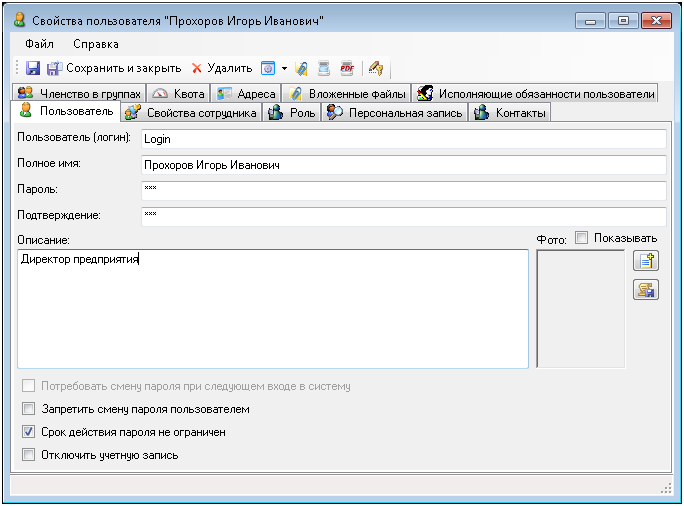 FossDoc Администратор. Свойства пользователя.
FossDoc Администратор. Свойства пользователя.
Далее заполните свойства сотрудника. При заполнении поля "Должность" его значение можно выбрать из ранее введеных вариантов, или добавить нужную должность. Поле "Состояние" может принимать три значения "Активен", "Отсутствует", "Уволен". Состояния "Отсутствует" и "Уволен" деактевируют пользователей. Т.е. на них нельзя отправить поручения и проводить с ними какие либо действия. Кроме этого состояние "Уволен" предназначено для того чтобы сохранилась история работы с пользователем.
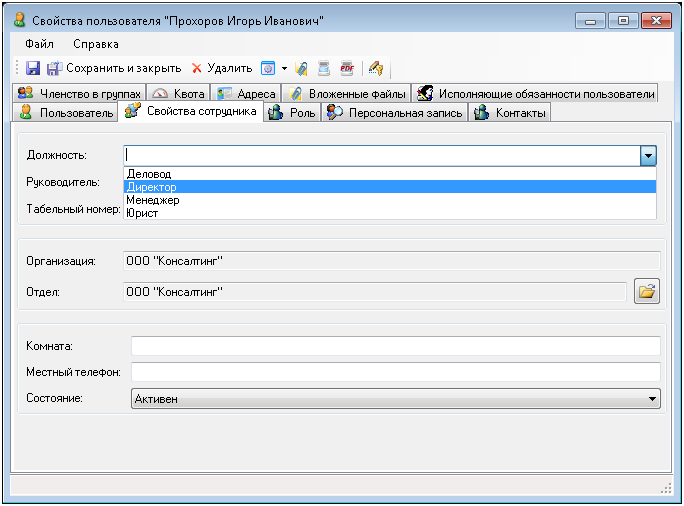 FossDoc Администратор. Свойство сотрудника.
FossDoc Администратор. Свойство сотрудника.
Закладка "Персональная запись" несет в себе справочную информацию.
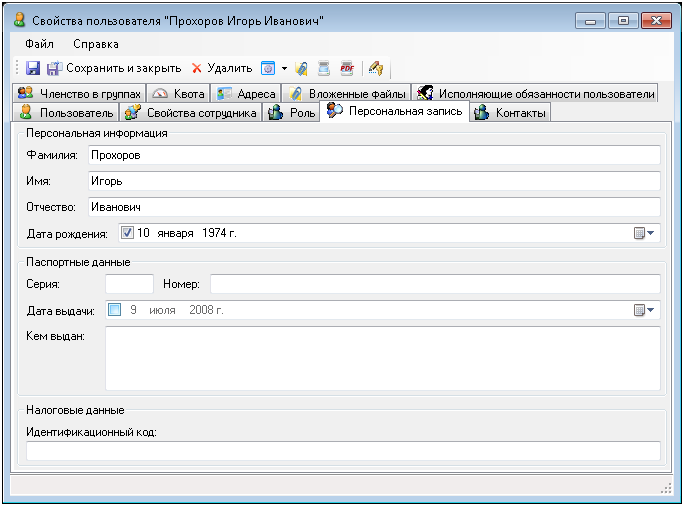 FossDoc Администратор. Персональная запись сотрудника.
FossDoc Администратор. Персональная запись сотрудника.
Закладка "Контакты" несет в себе справочную информацию.
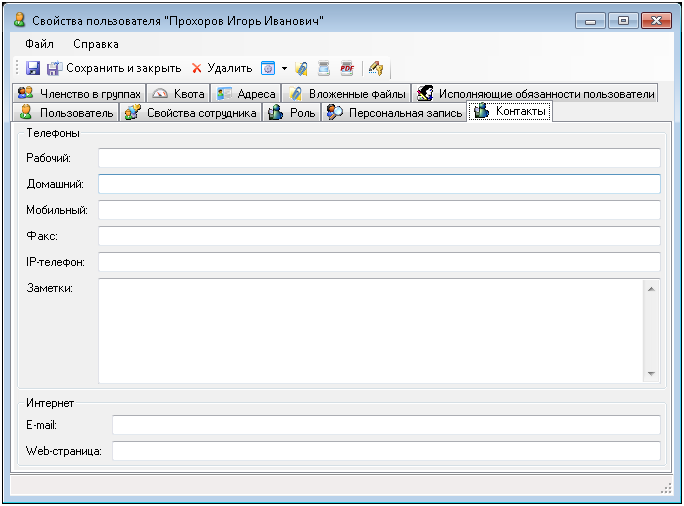 FossDoc Администратор. Контакты сотрудника.
FossDoc Администратор. Контакты сотрудника.
Закладка "Адрес" несет в себе справочную информацию.
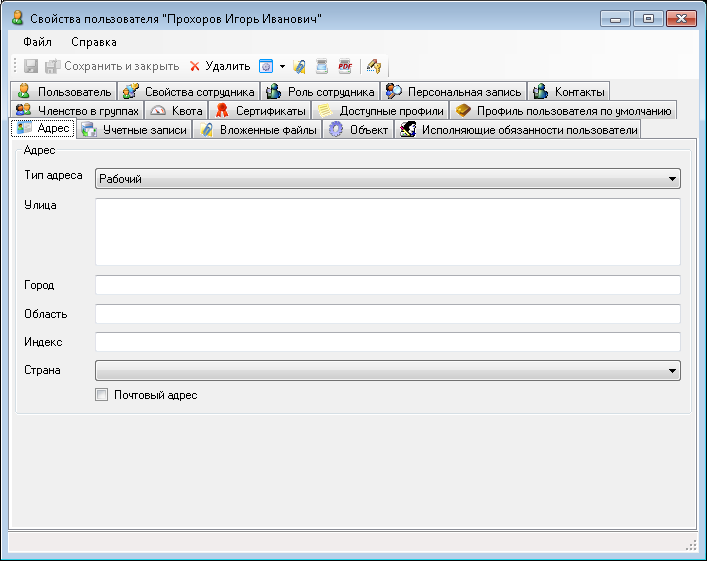 FossDoc Администратор. Контакты сотрудника.
FossDoc Администратор. Контакты сотрудника.
Закладка "Членство в группах" позволяет включать пользователя в существующие группы.
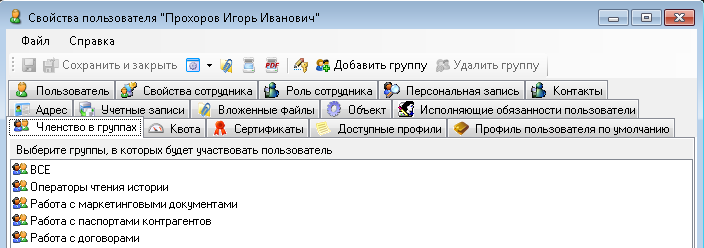 FossDoc Администратор. Контакты сотрудника.
FossDoc Администратор. Контакты сотрудника.
Закладка "Вложенные файлы" позволяет добавлять вложенные файлы, например, сканкопии документов.
 FossDoc Администратор. Вложенные файлы.
FossDoc Администратор. Вложенные файлы.
Функционал оставшихся закладок рассмотрен в соответствующих статьях и разделах сайта. Для получения информации о них перейдите на нужной закладке в меню "Справка" программы Администратор.